Configurar el fondo de una presentación
- Desde la Barra de Menús seleccionando el comando Página > Propiedades del Fondo.
- Haciendo clic con el botón derecho sobre la página y seleccionando Configuración de Fondo.
Cualquiera de los dos procedimientos anteriores muestran la siguiente ventana:
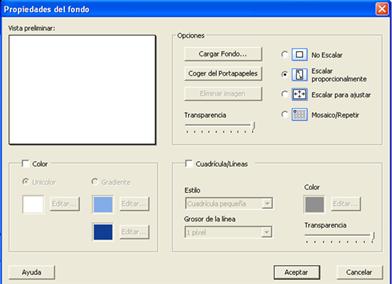
En el apartado de Opciones se puede aplicar un fondo seleccionándolo desde una carpeta que tengas en tu ordenador o también lo puedes hacer si tienes dicha imagen en el portapapeles.
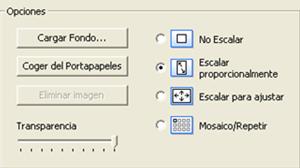
Puedes insertar una imagen como fondo siguiendo cuatro procedimientos diferentes:
| Con esta opción el archivo se importa al fondo tal y como es, manteniendo su tamaño original. Esta opción sólo está disponible si el tamaño de la imagen es menor que el tamaño de la página. | |
| La imagen se ajusta a la página sin perder la proporción | |
| La imagen cambia de tamaño para ajustarse completamente a la página. La proporción de dicha imagen no se mantiene. | |
| La imagen se repite en forma de mosaico en toda la página. Lógicamente esta opción no está disponible si la imagen es mayor que la página. | |
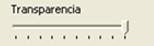
|
Se puede ajustar la transparencia de la imagen de fondo de una página. Se hace ajustando el control deslizable de Transparencia. |
Puedes eliminar el fondo que has aplicado haciendo clic en Eliminar imagen.
También puedes configurar el color del fondo de la página activando la casilla de color y seleccionando las opciones de Unicolor si deseas un fondo de color uniforme. O la opción de Gradiente si lo que quieres es que el color de fondo se muestre como una mezcla de dos colores.
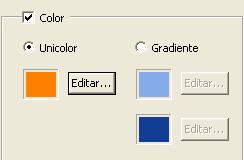
Para cambiar los colores previamente seleccionados haz clic en el botón Editar.
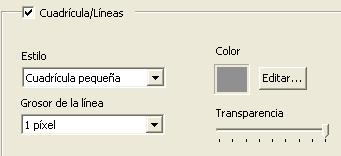
La última opción que se presenta, es la posibilidad de poner líneas y cuadrículas sobre el fondo de la página, y que puede ser una opción interesante para trabajar en nuestras aulas con los alumnos más pequeños.
Activa la casilla Cuadrícula/Líneas y configura en función de tus necesidades.
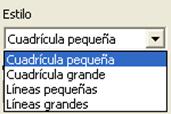 |
Estilo: Selecciona en la lista desplegable de estilos para ver una cuadrícula o simplemente líneas horizontales. |
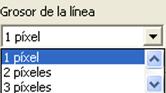 |
Grosor de la línea: Selecciona en la lista desplegable de grosor de línea para establecer el grosor de la línea que desea. |
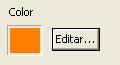
|
Color: Selecciona el botón Editar para cambiar el color de la línea o cuadrícula. |
| Transparencia: Ajustar el control deslizable para establecer las transparencia de las líneas o cuadrículas. |